予約データを一覧で確認できます。
削除しない限り、過去のデータは蓄積されます。
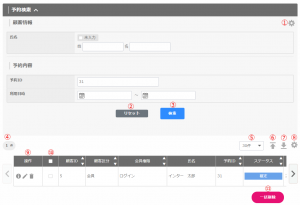
予約検索
一覧
④ 登録件数⑤ 件数⑥ 予約データアップロード⑦ 予約データダウンロード⑧ 一覧項目設定
⑨ 操作⑩ チェック⑪ 一括削除
① 検索項目設定
予約検索に表示させる検索項目を指定できます。
チェックしている項目が表示されます。
※予約システムではなく、Cookieに保存されるため、端末ごとに表示が異なります。
顧客情報:顧客情報の項目設定で設定した項目
予約内容:予約内容の項目設定で設定した項目
② リセット
検索項目に入力した内容をリセットできます。
③ 検索
検索項目に入力した内容で検索します。
検索結果は、一覧に反映されます。
④ 登録件数
一覧に表示されている件数です。
⑤ 件数
一覧に表示する件数を選択できます。
⑥ 予約データアップロード
csvファイルでアップロードできます。
※会員登録していて、かつ予約枠が存在する予約データをアップロードできます。
※新規登録のみアップロードできます。予約変更はできません。
※CSVファイルは、文字コード「UTF-8」対応です。
※Macをご利用の方でファイルがアップロードできない場合、改行コードがCRLFになっているかご確認ください。
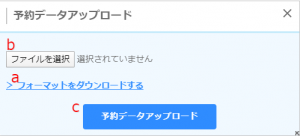
1.aをクリックして、フォーマットをダウンロードします。
2.ダウンロードしたcsvファイルにデータを作成します。
・列の移動や削除はしないでください。
・1行目は削除しないでください。
3.b「ファイルを選択」をクリックし、2で作成したcsvファイル(文字コードUTF-8)を選択します。
4.c「予約データアップロード」をクリックすると、アップロードが行われます。
5.アップロードを行った管理者メールアドレス宛に、アップロード結果が送られます。
正常にアップロードが行われたのか、どこがエラーになったのかメールにて確認ください。
⑦ 予約データダウンロード
csvファイルでダウンロードできます。
⑧ 一覧項目設定
一覧に表示させる項目を指定できます。
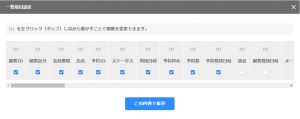
チェックしている項目が表示されます。
※予約システムではなく、Cookieに保存されるため、PCごとに表示が異なります。
⑨ 操作
予約データの詳細/編集/削除ができます。
詳細:予約データの詳細を閲覧できます。ここから予約データの編集/キャンセル/削除もできます。
編集:予約データの編集ができます。
削除:予約データを削除できます。
※削除したデータは復元できません。
⑩ チェック
いくつか選んで、⑪一括削除ができます。
⑪ 一括削除
⑩で選択したデータを一括削除ができます。
